Värskendage veebikaamera draiverit või lülitage akusäästja režiim välja
- Kui kasutate veebikaamerat oma igapäevaelus, võivad veebikaamera virvendusprobleemid teie tööd või ülesannet tõsiselt takistada.
- Selle probleemi põhjuseks võib olla veebikaamera rike või mõned Windows OS-i probleemid.
- Peaksite veenduma, et kasutate uusimat Windowsi versiooni.
- Kui miski ei aita, vahetage veebikaamera välja ja lahendage probleem lõplikult.
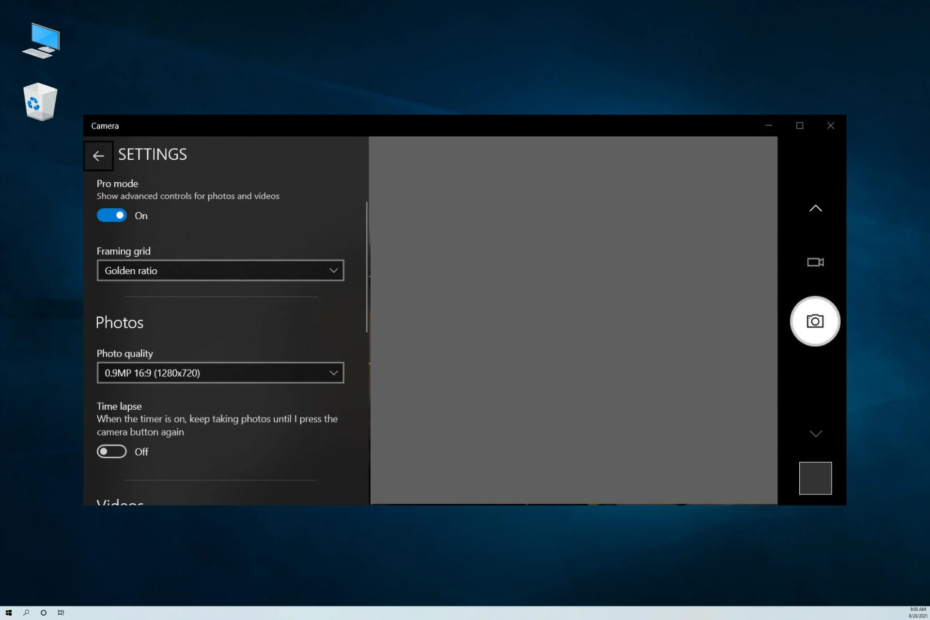
XINSTALLIMINE Klõpsates ALLALAADIMISE FAILIL
See tarkvara parandab tavalised arvutivead, kaitseb teid failide kadumise, pahavara ja riistvaratõrgete eest ning optimeerib teie arvuti maksimaalse jõudluse saavutamiseks. Parandage arvutiprobleemid ja eemaldage viirused kohe kolme lihtsa sammuga:
- Laadige alla Restoro PC Repair Tool mis on kaasas patenteeritud tehnoloogiatega (patent olemas siin).
- Klõpsake Alusta skannimist et leida Windowsi probleeme, mis võivad arvutiprobleeme põhjustada.
- Klõpsake Parandage kõik arvuti turvalisust ja jõudlust mõjutavate probleemide lahendamiseks.
- Restoro on alla laadinud 0 lugejad sel kuul.
Kujutage ette, et olete oma tundide või koosolekute keskel ja teie veebikaamera hakkab vilkuma. Võib arvata, et selle põhjuseks võib olla ümbruskonna nõrk valgustus, aga mis siis, kui see nii ei ole? Veebikaamerad on üsna kohustuslikud meie COVID-järgsel ajastul.
Mõned kasutajad on teatanud silmitsi veebikaamera värelemisega ja veebikaamera ei tööta operatsioonisüsteemis Windows 10. See probleem kehtib ka sülearvuti sisseehitatud veebikaamera kohta. Kui otsite ka sellest juhendist lahendusi, anname teile viis tõhusat viisi, kuidas peatada Windows 10 veebikaamera virvendusprobleem.
Miks mu veebikaamera Windows 10-s pidevalt vilgub?
Oleme leidnud mõned kõige levinumad põhjused, miks veebikaamera teie Windows 10 arvutis pidevalt vilgub.
- Valgust on vähe: see probleem võib olla tõeline ja kehvad valgustingimused võivad sageli põhjustada veebikaamera värelemist.
- Teie Windowsi versioonis on viga: teie arvutisse installitud Windowsi versioon võib olla lollakas ja põhjustab veebikaamera värelemist.
- Veebikaamera draivereid ei värskendata: Aegunud draiverid võivad sageli põhjustada ühilduvusprobleeme ja võib vallandada ka veebikaamera värelusprobleeme.
- USB-port on vigane: Vigane ühendus või vigane USB-port ei edasta signaali ideaalselt, põhjustades sellega virvendusprobleeme.
- Vigased veebikaamera sätted: peaksite kontrollima, kas veebikaamera rakenduses pole rakendatud valesid sätteid.
Kuidas saan Windows 10 veebikaamera virvenduse probleemi lahendada?
Siin on mõned lihtsad lahendused, mida saate rakendada enne täiustatud tõrkeotsingu lahendustega jätkamist.
- Kui kasutate välist veebikaamerat, ühendage oma veebikaamera teise USB-porti.
- Kontrollige, kas veebikaameral on probleeme mõne konkreetse programmiga (nt Skype).
- Ühendage veebikaamera teise arvutiga ja vaadake, kas probleem on seal või mitte. Kui ei, siis võib teie arvutis olla sisemisi probleeme.
1. Värskendage veebikaamera draivereid
- Vajutage nuppu Võida võti avamiseks Alusta menüü.
- Avatud Seadmehaldus.
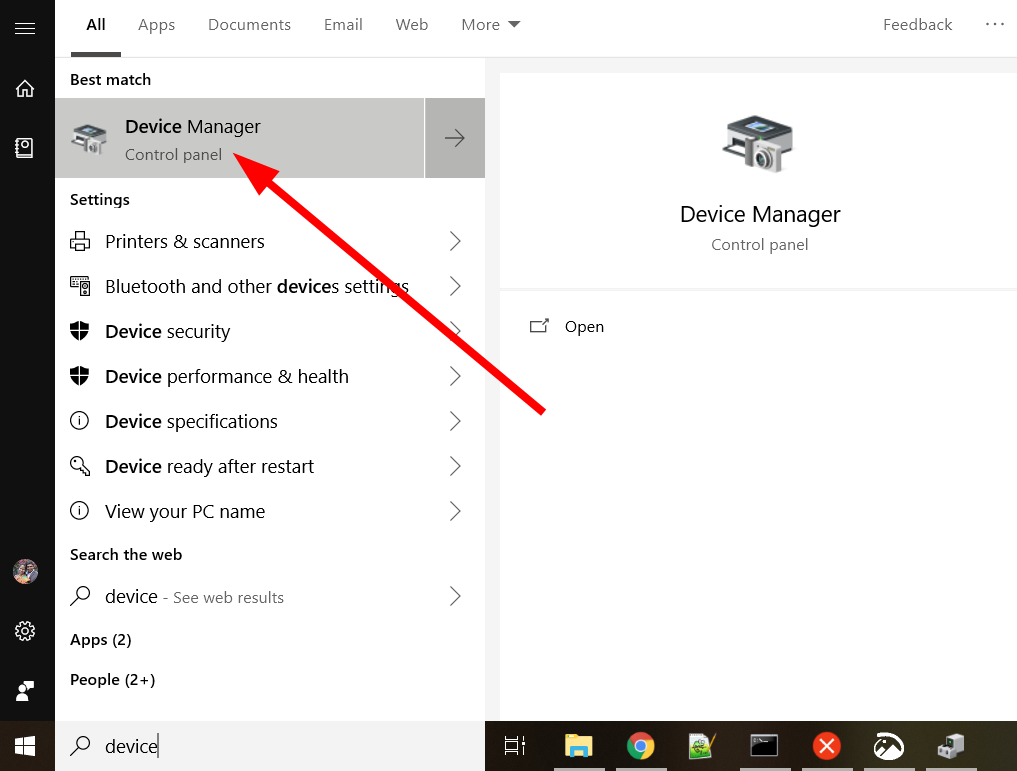
- Laiendage Pildindusseadmed osa.
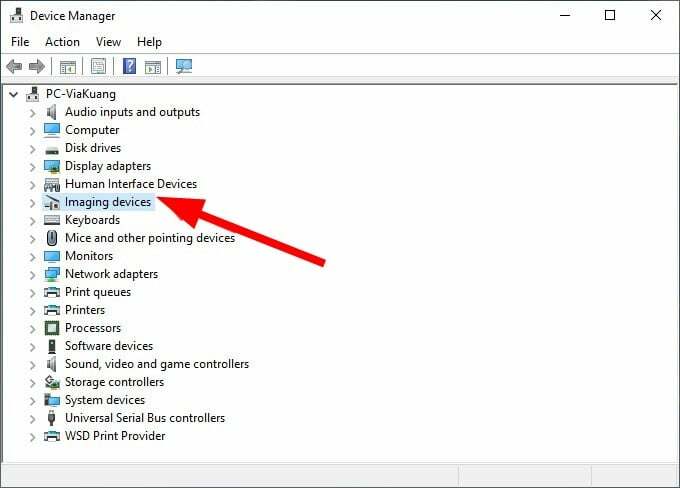
- Paremklõpsake oma veebikaameral ja valige Uuenda draiverit.
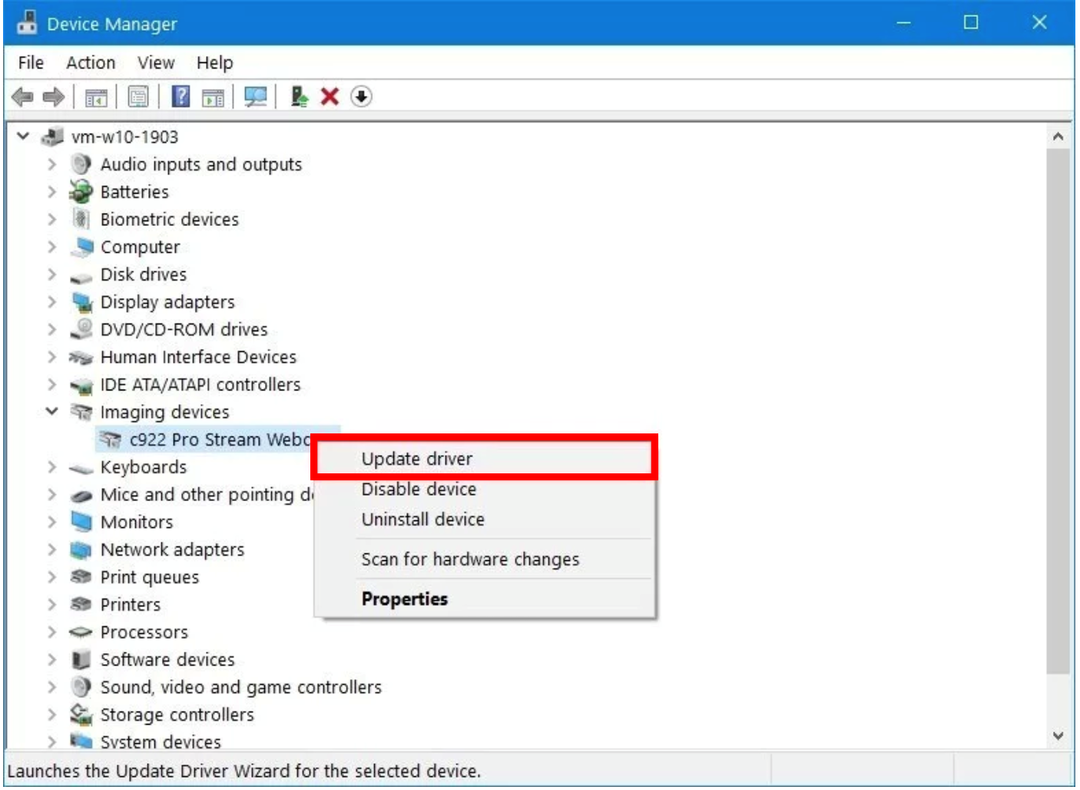
- Valige Otsige automaatselt värskendatud draiverittarkvara.
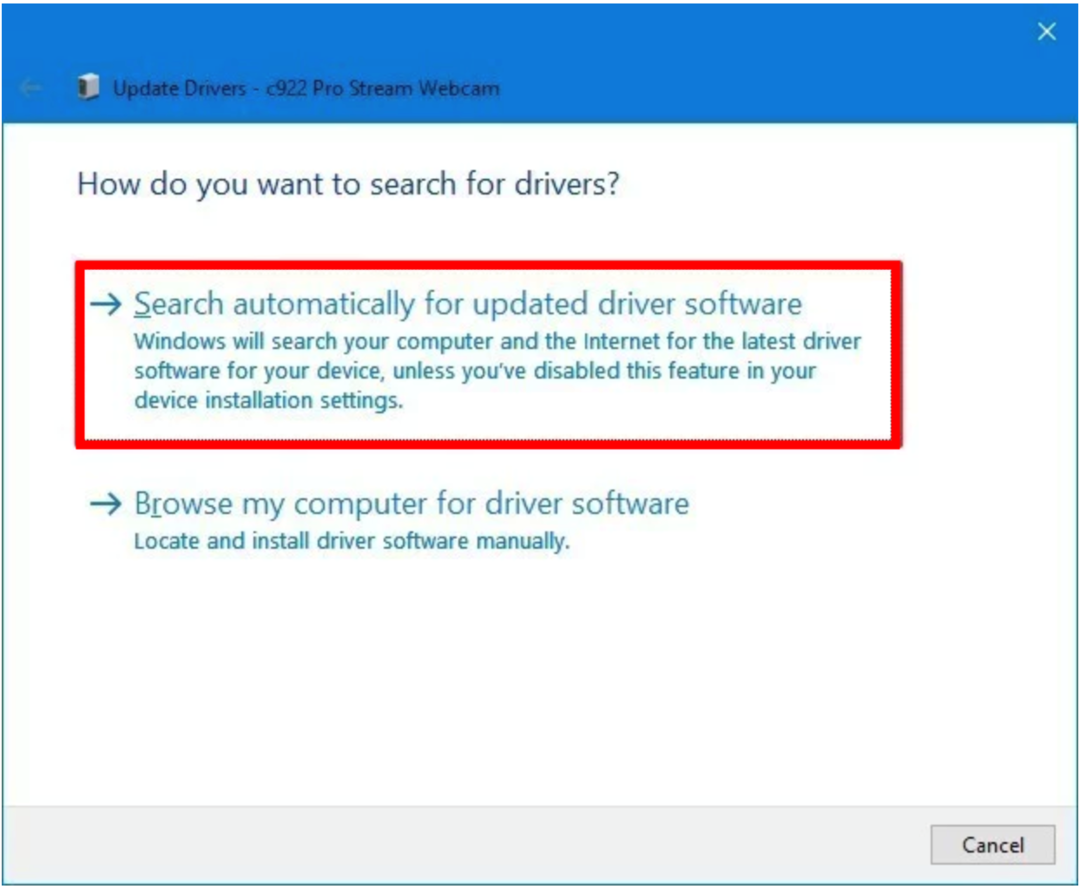
- Installige uusim draiver.
- Taaskäivita arvutisse.
Vananenud veebikaamera draiver võib põhjustada mitmeid probleeme. Veebikaamera töötab sageli valesti ja võib Windows 10-s käivitada probleeme, näiteks veebikaamera värelemise probleemi. Ülaltoodud on tavaline draiverite värskendamise viis.
Kuid tõhus tööriist nimega DriverFix hõlbustab teie arvuti draiverite värskendamise protsessi. Saate redigeerida kõiki arvuti draivereid vaid mõne klõpsuga.
Lisaks draiverite värskendamisele saate DriverFixi kasutada tõhusa allalaadimishaldurina, ajastada skannimisi, et hoida kõiki draivereid ajakohasena, luua draiveri varukoopiaid ja palju muud.

DriverFix
Peate oma draivereid alati värskendama ja DriverFix muudab teie arvuti ka kiiremaks!
2. Värskendage oma Windows
- Vajutage Võida + I võtmed avamiseks Seaded menüü.
- Valige Värskendus ja turvalisus.
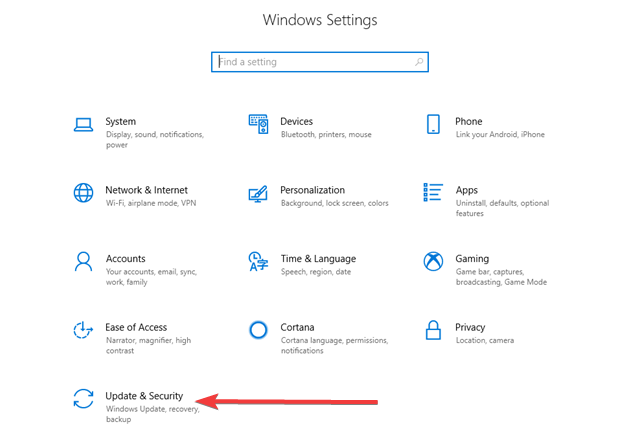
- Lööge Kontrolli kas uuendused on saadaval nuppu.
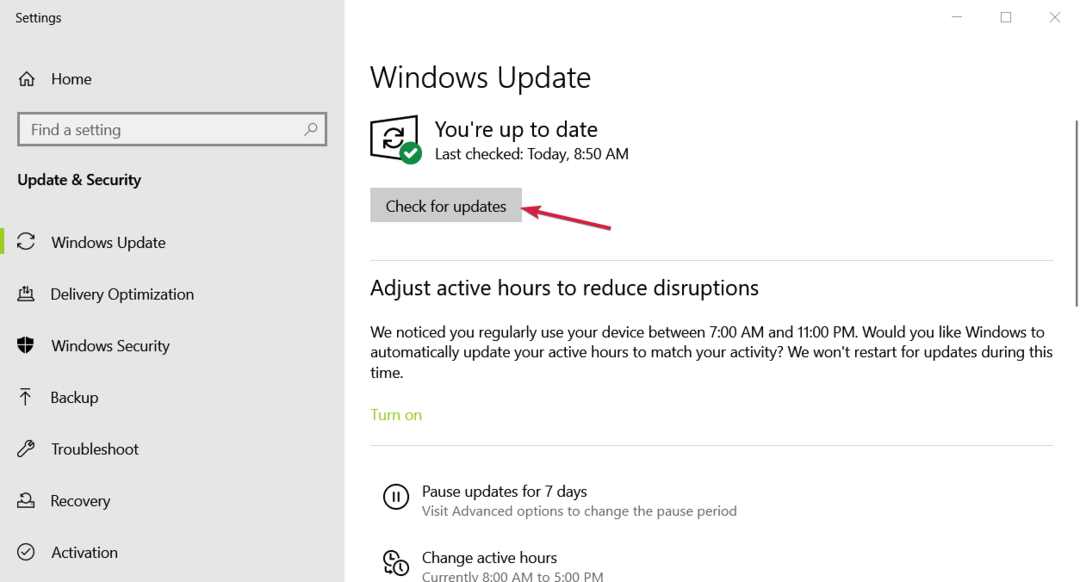
- Kui saadaval on uus värskendus, alla laadida ja installida seda.
- Taaskäivita arvutisse.
Eksperdi nõuanne:
SPONSEERITUD
Mõnda arvutiprobleemi on raske lahendada, eriti kui tegemist on rikutud hoidlate või puuduvate Windowsi failidega. Kui teil on probleeme vea parandamisega, võib teie süsteem olla osaliselt katki.
Soovitame installida Restoro – tööriista, mis skannib teie masina ja tuvastab vea.
Kliki siia allalaadimiseks ja parandamise alustamiseks.
Sageli võib probleem olla seotud Windowsiga ja viga võib põhjustada teie Windows 10 arvutis veebikaamera värelemise probleemi. Sellisel juhul on selliste pisiprobleemide vältimiseks soovitatav veenduda, et teie arvutis töötab uusim saadaolev Windowsi versioon.
- Adobe After Effects töötab aeglaselt? 5 viisi selle kiirendamiseks
- rtf64x64.sys: kuidas seda sinise surmaga kuvatavat viga parandada
3. Kohandage veebikaamera sätteid
- Vajutage nuppu Võida võti avamiseks Alusta menüü.
- Ava Kaamera rakendus.
- Avamiseks klõpsake hammasratta ikoonil Seaded.
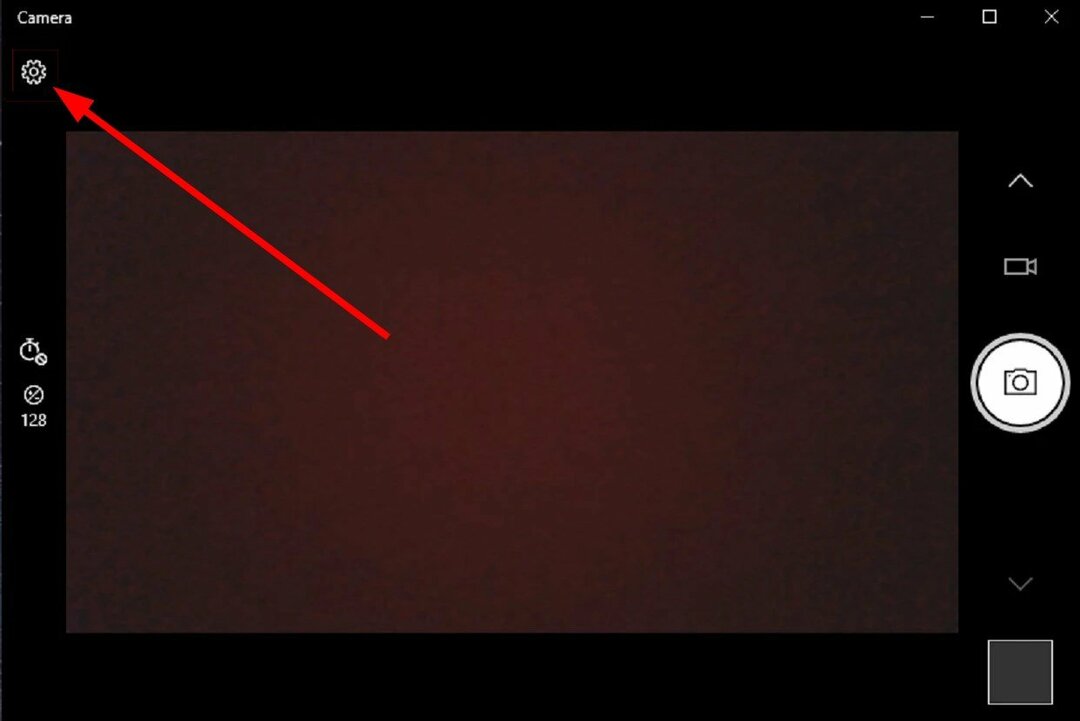
- Kerige alla ja valige Keelatud Selle eest Virvenduse vähendamine rippmenüüst.
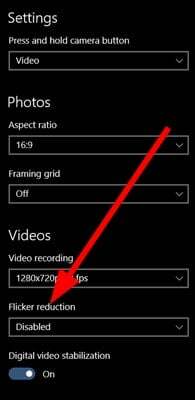
- Võite proovida ka vaheldumisi saadaolevaid 50 Hz või 60 Hz valikuid, et näha, mis aitab virvendust vähendada.
See töötab ainult teie sülearvutiga kaasas oleva sisseehitatud veebikaameraga. Teie välisel veebikaameral on spetsiaalne programm, mis sisaldab sarnast funktsiooni.
4. Keela akusäästja režiim
- Ava Seaded menüü, vajutades nuppu Võida + I võtmed.
- Valige Aku.
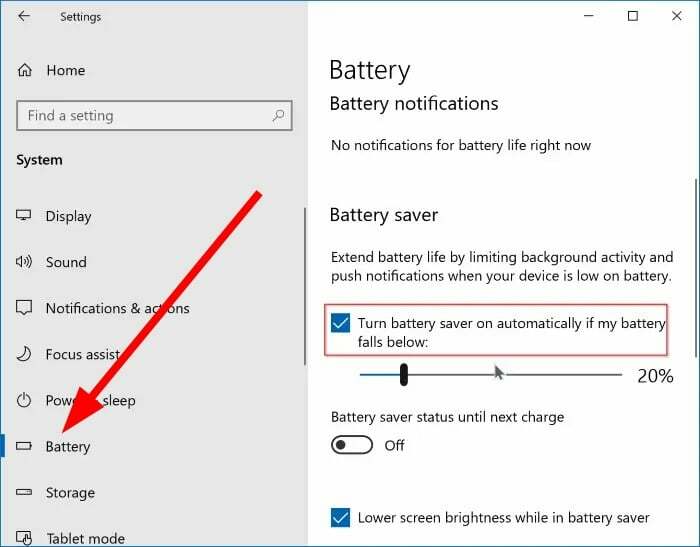
- Tühjendage märkeruut Lülitage akusäästja automaatselt sisse, kui aku tühjeneb valik.

Kui kasutate sülearvutis akusäästja režiimi, võib see põhjustada ka veebikaamera värelemist. Kuna see režiim võib vähendada konkreetsete funktsioonide kasutatavat võimsust, põhjustades seega Windows 10 veebikaamera värelemise probleeme.
Keelake funktsioon ülaltoodud samme järgides ja kontrollige, kas see lahendab probleemi.
See on meie käest selles juhendis. Meil on juhend, mis aitab teil segadust lahendada, kui otsite parim mikrofoniga veebikaamera teie arvuti jaoks.
Samuti on mitmed kasutajad teatanud, et nende arvutites on nende veebikaamerat pole seadmehalduris loetletud. Abi saamiseks võite vaadata meie spetsiaalset juhendit.
Lisaks virvendavatele probleemidele puutuvad kasutajad kokku ka veebikaamera musta ekraani probleemid milles pilti ei näidata. Seda saab hõlpsasti parandada, järgides meie juhendis mainitud lahendusi.
Andke meile allolevates kommentaarides teada, milline ülaltoodud lahendustest aitas teil Windows 10 veebikaamera virvenduse probleemi lahendada.
Kas teil on endiselt probleeme? Parandage need selle tööriistaga:
SPONSEERITUD
Kui ülaltoodud nõuanded ei ole teie probleemi lahendanud, võib teie arvutis esineda sügavamaid Windowsi probleeme. Me soovitame laadige alla see arvutiparandustööriist (hinnatud saidil TrustPilot.com suurepäraseks), et neid hõlpsalt lahendada. Pärast installimist klõpsake lihtsalt nuppu Alusta skannimist nuppu ja seejärel vajutada Parandage kõik.


